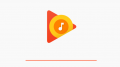この間、MacBook Proを修理に出した際に「一週間MacなしでiPadのみで生活する」ということをやりました。
関連記事:Macがない一週間をiPadで過ごしてみた感想。あれ……もうiPadで良くね?
そのなかで、とっても便利に使っていたのがiPadアプリのショートカット。
iPadは、⌘キー長押しで各アプリのショートカット一覧を表示できます。
ショートカットを使い倒すことでiPadはより一層つかいやすくなります。
Smart Keyboardを持っている方はぜひご活用してみてください。
Safariのショートカット一覧

ひとつめの例として、ぼく自身いちばん良くつかっているであろうSafariを挙げてみます。
アプリを立ち上げた状態で⌘キーを長押しすると、上の画像のような感じで画面中央にショートカットの一覧が表示されます。
むしろ知らなかったショートカットたくさんあるな……。このへんは知らなかった。
- ⌘ N: Split Viewを開く
- control shift tab: 前のタブを表示
- control tab: 次のタブを表示
- ⌘ shift T: 次のタブを表示
これ以外にもSafariはショートカットがたくさんあります。
- スペースキーでスクロール
- Shift+スペースキーで逆スクロール
- ⌘+Lで検索バー選択
ショートカットキーを使いこなすとめっちゃサクサクなので、ぜひお試しあれ。
Apple純正のメモアプリ

Apple純正メモアプリはシンプルなつくりだけあって、ショートカットもシンプル。
検索はなかなか便利なのでよくつかってます。
Apple純正のメールアプリ

メールアプリはこんな感じ。
かなり多様なショートカットが用意されています。
正直知らなかったものもたくさん……。
これだけあればMacとほとんど操作性は変わりません。
サードパーティのアプリ「Tweetbot」

サードパーティのアプリでも対応しているものもあります。
個人的にショートカットでめっちゃ使いやすくなったと感じているのはTweetbot。
特に⌘+数字キーで各ビューに一発で飛べるのが最高です。
めっちゃサクサク。
まとめ:やはりiPadにはSmart Keyboardが必須!
iPadはSmart Keyboardを組み合わせると全くの別物になる、というのは前述の記事の通り。
関連記事:Macがない一週間をiPadで過ごしてみた感想。あれ……もうiPadで良くね?
やっぱり物理キーボードの最大のメリットは「ショートカットが使える」というところですが、こんなに簡単にアプリごとのショートカット一覧が取得できるとは知りませんでした。
Smart Keyboardがあるとショートカットを活用できるので、iPadの使い心地は別次元に上昇します。
いまiPadをつかっているひとや、これからiPadを買うってひとは、ぜひSmart Keyboardをあわせて購入することをおすすめします。
SNSとメールとウェブ閲覧くらいの用途なら、下手にMac買うよりもいいかもしれないくらいなので!
関連記事:iPad Pro 9.7用にSmart Keyboardを購入しました!Smart Connectorは神。
関連記事:iPadを想像以上に使い込んだ一年。おすすめできる使い方5選